Daftar isi
Banyak dari Anda mungkin pernah mengalami hal ini sebelumnya. Komputer Mac dan Linux tidak selalu cocok dalam hal file! Karena macOS tidak mendukung EXT4 secara bawaan, diperlukan alat khusus.
Saya menatap Mac saya dengan frustrasi. File-file penting saya terjebak di hard drive eksternal saya, dan Mac saya tidak mengenalinya! Ugh! Saya terus-menerus mengutak-atiknya, tetapi tidak ada yang berhasil. "Bagaimana cara memasang dan mengakses partisi EXT4 di Mac?" Saya mencari-carinya di internet dengan putus asa. Saya hampir mencabut rambut saya! Apakah saya memerlukan perangkat lunak khusus?
EaseUS akan membahas cara memasang dan mengakses partisi EXT4 di Mac. Kami akan membahas berbagai metode mulai dari solusi sumber terbuka hingga perangkat lunak pihak ketiga, yang akan membantu Anda memilih pendekatan yang tepat untuk kebutuhan Anda.
Bayangkan VM sebagai "sistem di dalam komputer Anda." VM memungkinkan Anda menjalankan sistem operasi yang berbeda, seperti Linux, di jendela pada Mac Anda. Karena Linux secara bawaan memahami EXT4, VM memberi Anda akses penuh ke berkas-berkas Anda.
Langkah 1: Anda diminta untuk memilih perangkat lunak VM. Beberapa pilihan yang populer adalah VirtualBox (gratis) dan Parallels Desktop.
Langkah 2: Setelah Anda memiliki perangkat lunak VM, Instal Linux. Jelajahi internet untuk mengunduh distribusi Linux pada VM. Perangkat lunak VM akan memandu Anda dalam mengakses file yang Anda butuhkan.
Langkah 3: Sekarang, pasang drive EXT4 di Mac Anda. VM Anda akan secara otomatis mengenali dan mengizinkan Anda mengakses drive tersebut.
Kami akan terus memberikan informasi lebih lanjut tentang partisi EXT4 di Mac. Klik tombol sosial jika menurut Anda ini bermanfaat.
Metode ini memungkinkan Mac Anda memahami dan bekerja dengan drive EXT4 secara langsung. Ini adalah pilihan yang tepat jika Anda sering berinteraksi dengan penyimpanan berformat EXT4, yang menawarkan akses dan transfer file yang lancar. Mari pelajari cara memasang dan mengakses partisi Ext4 di Mac dengan menambahkan dukungan EXT4 ke MacOS.
Catatan* MacFuse adalah penerjemah antara Mac Anda dan sistem berkas yang berbeda.
Langkah 1: Unduh dan instal macFUSE. Ikuti tautan: situs web resmi .
Langkah 2: Anda akan dibawa ke jendela penginstal. Klik instal macFUSE, dan macFUSE akan mulai diunduh. Ikuti petunjuk di layar.
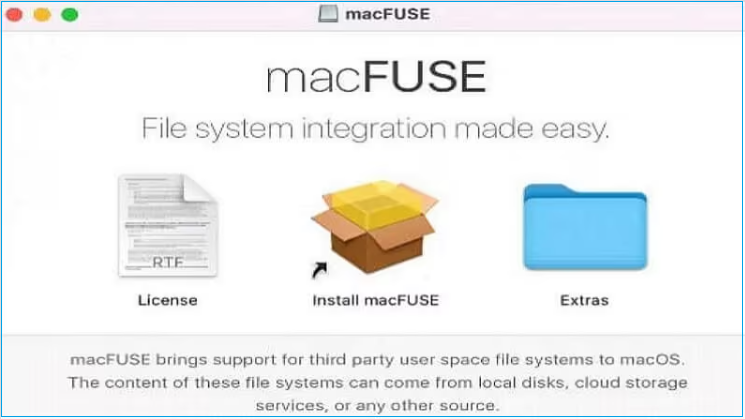
Langkah 3: Sebelum penginstalan selesai, Anda akan mendapatkan pesan yang menyatakan bahwa perangkat lunak diblokir agar tidak dapat dimuat. Di jendela baru, klik tombol Izinkan.
Langkah 4: Jika Anda melihat pesan tentang perangkat lunak yang diblokir selama penginstalan. Itu adalah pemberitahuan keamanan normal; cukup klik 'Izinkan' agar semuanya berjalan lancar.
Langkah 5: Homebrew membuat penginstalan ext4fuse lebih mudah! Jika Anda memerlukan Homebrew di Mac Anda, periksa situs web mereka untuk mendapatkan petunjuk.
Langkah 6: Setelah diatur, buka aplikasi Terminal Anda dan jalankan perintah ini:
menyeduh instal ext4fuse
Langkah 7: Sekarang, jalankan perintah berikut untuk memperluas daftar drive yang terhubung pada Mac Anda.
daftar diskutil
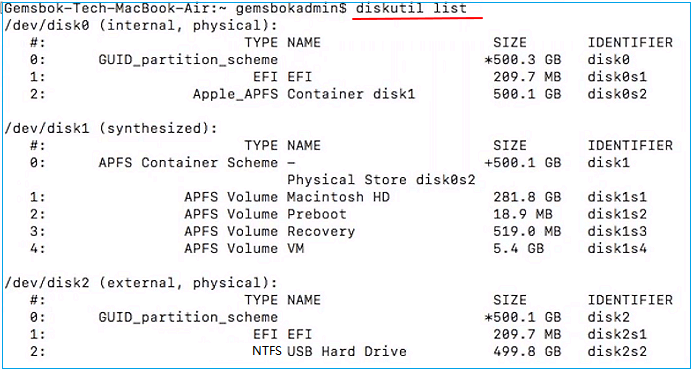
Cari drive EXT4 Anda dalam daftar; ID-nya akan terlihat seperti /dev/disk2r3.
Langkah 8: Mari kita asumsikan ID disk adalah /dev/disk2r3.
Langkah 9: Gunakan perintah ini untuk memasang drive Anda di Mac. Jangan lupa mengganti ID dengan milik Anda):
sudo ext4fuse /dev/disk2r3 ~/tmp/PARTISI_DISK_SAYA -o izinkan_yang_lain
Langkah 10: Buka Mac Finder dan periksa apakah Anda dapat melihat drive Anda.
Kiat Pro: Meskipun metode ini praktis, ext4fuse pada macOS pada dasarnya hanya dapat dibaca. Dukungan penulisan eksperimental tersedia, tetapi berhati-hatilah karena ada risiko kerusakan data. Selain itu, pembaruan macOS terkadang dapat menyebabkan masalah kompatibilitas, jadi berhati-hatilah.
Paragon ExtFS untuk Mac adalah solusi perangkat lunak komersial yang menyediakan akses baca dan tulis mudah ke partisi EXT2/3/4 di Mac Anda. Opsi ini ideal jika Anda memerlukan dukungan penulisan yang andal untuk drive EXT4 dan lebih menyukai antarmuka yang mudah digunakan daripada menggunakan Terminal.
Langkah 1: Kunjungi situs web Paragon (https://www.paragon-software.com/home/extfs-mac/) untuk membeli dan mengunduh ExtFS untuk Mac.
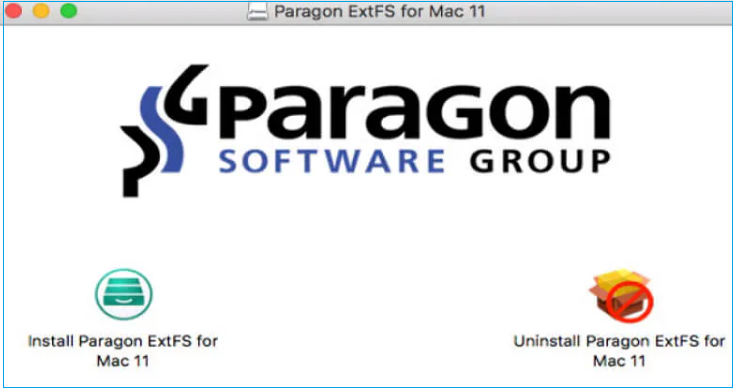
Langkah 2: Ikuti petunjuk di layar untuk menginstal perangkat lunak.
Langkah 3: Hubungkan drive EXT4 Anda: Mac Anda akan secara otomatis mengenali dan memasangnya.
Langkah 4: Luncurkan Paragon ExtFS untuk Mac dari folder Aplikasi Anda. Drive EXT4 Anda akan muncul dalam antarmuka perangkat lunak, yang memungkinkan Anda membaca, menulis, memodifikasi, dan mengelola file sesuai kebutuhan.
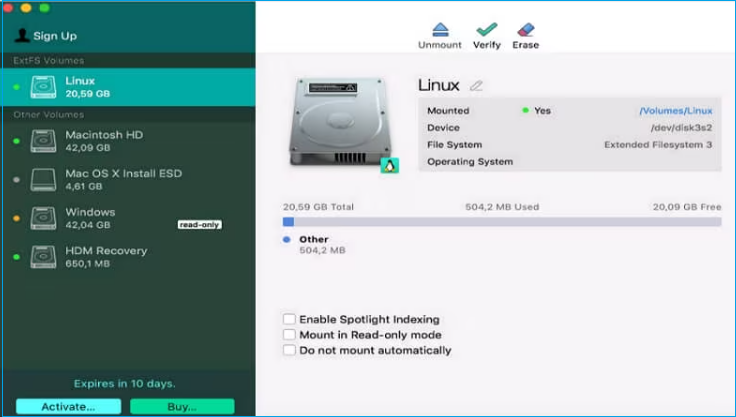
Drive EXT4 Anda akan muncul di Finder seperti drive lainnya. Kini Anda dapat membaca, menulis, dan mengubah file secara langsung.
Terkadang, cara terbaik untuk memulai kembali dengan sebuah drive adalah dengan mengaturnya. Ingat, MacOS tidak bekerja dengan baik di EXT4 secara default. Memformat biasanya merupakan langkah pertama untuk menggunakan drive yang tidak didukung di Mac Anda. Namun apa yang harus Anda lakukan? Untungnya, ada alat yang membuat proses ini sangat mudah - EaseUS NTFS untuk Mac .
Mengapa EaseUS NTFS untuk Mac adalah Pilihan Terbaik
EaseUS NTFS untuk Mac tidak hanya membaca dan menulis ke sistem berkas lain. Ini juga merupakan alat yang fantastis saat Anda perlu memformat drive khusus untuk digunakan di Mac Anda. Berikut ini alasannya:
Catatan* Memformat drive akan menghapus semua data yang ada. Selalu cadangkan semua data penting sebelum memulai! Sementara Disk Utility (bawaan macOS) dapat memformat drive, EaseUS NTFS untuk Mac memberikan pengalaman yang lebih lancar, terutama saat bekerja dengan sistem file yang berbeda.
Jika Anda berencana untuk sering memformat drive atau bekerja dengan komputer Mac, EaseUS NTFS untuk Mac membuat seluruh proses menjadi mudah.
Meskipun Mac Anda mungkin tidak mendukung EXT4, ada banyak cara untuk menjembatani kesenjangan ini. Baik Anda lebih suka alat baris perintah gratis, kemudahan mesin virtual, atau solusi perangkat lunak khusus, kini Anda dapat mengakses drive EXT4 tersebut. Ingat, jika Anda mengalami masalah sistem file lain dengan hard drive di Mac Anda, EaseUS NTFS untuk Mac dapat menjadi penyelamat. Program ini memudahkan pemformatan drive dan bekerja dengan sistem file yang berbeda!
Punya pertanyaan lain tentang cara menggunakan drive EXT4 di Mac? Mari kita bahas beberapa pertanyaan umum.
1. Apakah EXT4 kompatibel dengan Windows dan Mac?
EXT4 sebagian besar digunakan dalam sistem berkas Linux. Windows atau Mac tidak dapat membaca drive EXT4. Anda akan memerlukan alat atau perangkat lunak tambahan untuk mengakses partisi EXT4 pada sistem operasi.
2. Bagaimana cara memasang partisi pada Mac?
Mac menyediakan alat bawaan yang disebut Disk Utility untuk memperbaiki masalah terkait disk. Untuk memasang partisi menggunakan Disk Utility, ikuti langkah-langkah berikut: Buka Disk Utility: Buka Finder -> Applications -> Utilities -> Disk Utility. Cari drive yang ingin Anda akses dan klik "Mount."
3. Bagaimana cara membaca partisi EXT4?
Metode seperti ext4fuse atau FUSE untuk macOS dengan mesin virtual adalah yang paling umum untuk akses baca-saja.
Artikel Terkait - JUGA DI PERANGKAT LUNAK EaseUS
Cara Menghapus File dari Hard Drive Eksternal Seagate Mac & Windows [Panduan 2025]
/2025-06-26
Memperbaiki Kesalahan 'Disk Ini Tidak Diformat sebagai MacOS Extended' 2025
/2025-06-26
Hard Drive Eksternal WD Menampilkan Read Only di Mac? Mengapa dan Bagaimana Cara Memperbaikinya
/2025-06-26
Cara Memasang Hard Drive Eksternal Mac [Panduan Lengkap]
/2025-06-26